配布リストとして Microsoft 365 メールを送信する
Microsoft 365 では、電子メールを配布リストとして送信できます。 配布リストのメンバーであるユーザーが配布リストに送信されたメッセージに返信すると、メールは個別のユーザーからではなく、配布リストからであることが表示されます。
はじめに
これらの手順を実行する前に、Microsoft 365 配布リストに追加され、その配布リストに対する [送信] アクセス許可が付与されていることを確認してください。
管理者: 「 Microsoft 365 ユーザーまたは連絡先をリストに追加 する」および「 メンバーが Microsoft 365 グループとしてメールを送信することを許可する 」トピックの手順に従っていることを確認し、配布リストに適切なユーザーを追加してください。
Outlook on the web
Outlook on the web を開き、受信トレイに移動します。
配布リストに送信されたメッセージを開きます。
[ 返信] を選択します。
メッセージの下部にある [その他>の表示元] を選択します。
![[その他] を選択し、[表示元] を選択します。](../../media/534f13b7-9f15-48ea-8835-ea2ed1863ece.png?view=o365-worldwide)
[宛先] アドレス (など
Ina@weewalter.me) を右クリックし、[削除] を選択 します。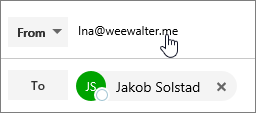
次に、 などの support@contoso.com配布リスト アドレスを入力し、メッセージを送信します。 次回配布リストから返信すると、そのアドレスが [From ] リストにオプションとして表示されます。
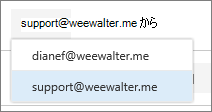
Outlook
Outlook デスクトップ クライアントを開きます。
[新しい電子メール] を選択します。 [ 入力元 ] フィールドをクリックし、[ その他のメール アドレス] を選択します。 [入力元] フィールドが表示されない場合は、[ オプション] に移動し、[フィールドの表示] セクションで [From ] を選択します。
[グローバル アドレス 一覧] から [配布リスト ] アドレスを選択します。
メールを送信します。
関連コンテンツ
フィードバック
以下は間もなく提供いたします。2024 年を通じて、コンテンツのフィードバック メカニズムとして GitHub の issue を段階的に廃止し、新しいフィードバック システムに置き換えます。 詳細については、「https://aka.ms/ContentUserFeedback」を参照してください。
フィードバックの送信と表示